Registrele de lucru Excel 2013 partajate acceptă editări de la mai mulți utilizatori în același timp printr-o rețea, dar le lipsesc multe caracteristici ale registrelor de lucru obișnuite, cum ar fi inserarea de imagini sau adăugarea de noi foi. Indiferent dacă doriți să deconectați toți ceilalți utilizatori, să transformați un registru de lucru partajat înapoi într-un registru de lucru obișnuit sau să eliminați un singur utilizator din fișier, utilizați fereastra Partajare registru de lucru.
Pasul 1
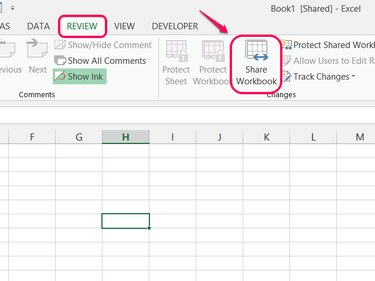
Credit imagine: Imagine prin amabilitatea Microsoft
Deschide Revizuire filă și faceți clic Distribuiți registrul de lucru în secțiunea Modificări.
Videoclipul zilei
Pasul 2
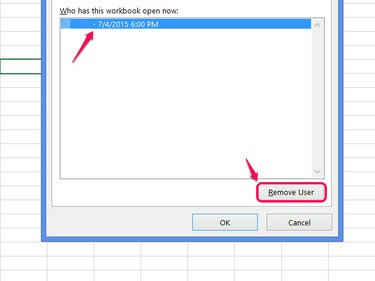
Credit imagine: Imagine prin amabilitatea Microsoft
Selectați pe cineva din lista de utilizatori activi și faceți clic Eliminați utilizator pentru a elimina un anumit utilizator. Clic Bine pentru a închide fereastra după ce ați eliminat cât mai mulți utilizatori doriți.
Avertizare
Eliminarea unui utilizator îl deconectează imediat, fără a salva modificările. Asigurați-vă că utilizatorul salvează mai întâi fișierul pentru a evita pierderea muncii.
Bacsis
- Nu utilizați această metodă pentru a vă elimina din lista de utilizatori.
- Eliminarea unui utilizator nu împiedică utilizatorul să se alăture fișierului în viitor. Pentru a schimba permisiunile, mai întâi nu mai partajați complet fișierul.
Pasul 3
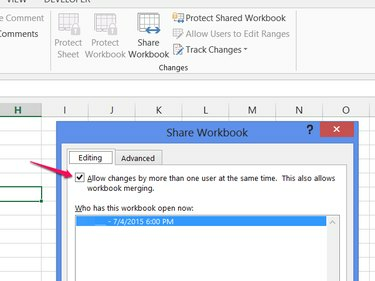
Credit imagine: Imagine prin amabilitatea Microsoft
Debifați Permite modificări... și faceți clic Bine pentru a opri partajarea fișierului și pentru a elimina toți ceilalți utilizatori.
Pasul 4
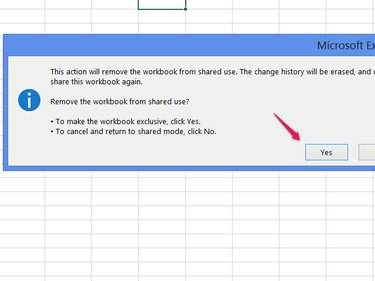
Credit imagine: Imagine prin amabilitatea Microsoft
Alege da a confirma.
Avertizare
- Rugați toți ceilalți utilizatori să salveze fișierul înainte de a termina utilizarea partajată pentru a evita pierderea muncii.
- Dezactivarea partajării șterge istoricul modificărilor și Urmareste schimbarile date. Chiar dacă activați din nou partajarea mai târziu, nu puteți recupera acest istoric.
Bacsis
Pentru a schimba permisiunile, astfel încât să puteți redistribui fișierul fără a permite tuturor celor care au acces la fișier să îl editeze, faceți clic pe Permiteți utilizatorilor să editeze intervale după ce dezactivați partajarea. presa Nou a înființa o gama de celule protejate și o parolă. Pentru a bloca intervalul pentru anumiți utilizatori sau grupuri de utilizatori, faceți clic Permisiuni în caseta de dialog New Range. După configurarea intervalului, porniți Foaie de protecție înainte de a activa partajarea.



